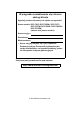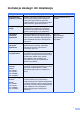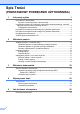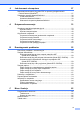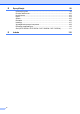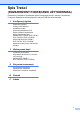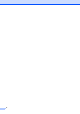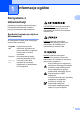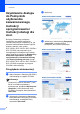PODSTAWOWY PODRĘCZNIK UŻYTKOWNIKA DCP-7055 DCP-7055W DCP-7057 DCP-7057W DCP-7060D DCP-7065DN DCP-7070DW Nie wszystkie modele dostępne są we wszystkich krajach.
W przypadku kontaktowania się z biurem obsługi klienta Wypełnij poniższe informacje do użytku w przyszłości: Numer modelu: DCP-7055 / DCP-7055W / DCP-7057 / DCP-7057W / DCP-7060D / DCP-7065DN / DCP-7070DW (zakreśl swój numer modelu) Numer seryjny: 1 Data zakupu: Miejsce zakupu: 1 Numer seryjny znajduje się z tyłu urządzenia. Zachowaj niniejszy Podręcznik użytkownika jako trwały dowód zakupu, na wypadek kradzieży, pożaru lub korzystania z napraw gwarancyjnych.
Instrukcje obsługi i ich lokalizacja Który podręcznik? Co w nim się znajduje? Bezpieczeństwo i zgodność z prawem Najpierw przeczytaj ten Podręcznik. Przed rozpoczęciem konfigurowania urządzenia należy przeczytać Instrukcje dotyczące bezpieczeństwa. W tym podręczniku opisano znaki handlowe i ograniczenia prawne. Podręcznik szybkiej obsługi Postępuj zgodnie z instrukcjami konfigurowania urządzenia i instalowania sterowników oprogramowania dla danego systemu operacyjnego i typu połączenia.
Spis Treści (PODSTAWOWY PODRĘCZNIK UŻYTKOWNIKA) 1 Informacje ogólne 1 Korzystanie z dokumentacji ...................................................................................1 Symbole i konwencje użyte w dokumentacji ...................................................1 Uzyskiwanie dostępu do Podręcznik użytkownika zaawansowanego, Instrukcji oprogramowania i Instrukcji obsługi dla sieci......................................................2 Przeglądanie dokumentacji .................................
6 Jak skanować z komputera 27 Skanowanie dokumentu jako pliku PDF za pomocą oprogramowania ControlCenter4 (Windows®) ............................................................................. 27 Zmienianie ustawień klawisza SKANUJ .............................................................. 30 Przed skanowaniem ...................................................................................... 30 Ustawienia klawisza SKANUJ .......................................................................
D Specyfikacje 99 Informacje ogólne ................................................................................................99 Rozmiar dokumentu...........................................................................................102 Nośniki druku .....................................................................................................103 Kopia..................................................................................................................104 Skaner .............
Spis Treści (ROZSZERZONY PODRĘCZNIK UŻYTKOWNIKA) Rozszerzony Podręcznik Użytkownika opisuje następujące funkcje i operacje. Rozszerzony Podręcznik Użytkownika można przejrzeć na płycie CD-ROM z dokumentacją.
vi
1 Informacje ogólne Korzystanie z dokumentacji 1 1 Dziękujemy za zakup urządzenia Brother! Przeczytanie dokumentacji pomoże w pełnym wykorzystaniu zalet urządzenia. Symbole i konwencje użyte w dokumentacji W dokumentacji zostały użyte następujące symbole oraz konwencje. Pogrubie nie Pogrubionym drukiem oznaczone są klawisze na panelu sterowania urządzenia lub przyciski na ekranie komputera. Kursywa Kursywa wskazuje ważny punkt lub powiązany temat.
Rozdział 1 Uzyskiwanie dostępu do Podręcznik użytkownika zaawansowanego, Instrukcji oprogramowania i Instrukcji obsługi dla sieci a Włącz komputer. Włóż płytę CD-ROM z dokumentacją do napędu CD-ROM. Informacja (Użytkownicy systemu Windows®) Jeśli ekran nie zostanie wyświetlony automatycznie, przejdź do Mój komputer (Komputer), kliknij dwukrotnie ikonę CD-ROM, a następnie kliknij dwukrotnie index.html.
Informacje ogólne Podręcznik użytkownika programu Presto! PageManager Informacja • (Tylko użytkownicy systemu Windows®) Posiadana przeglądarka internetowa może w górnej części strony wyświetlić żółty pasek, zawierający ostrzeżenie bezpieczeństwa dotyczące kontrolek Active X. Aby strona była wyświetlana prawidłowo, należy kliknąć Zezwalaj na zablokowaną zawartość…, a następnie w oknie ostrzeżenia bezpieczeństwa kliknąć opcję Tak.
Rozdział 1 Korzystanie ze wsparcia technicznego firmy Brother (Windows®) Wszystkie potrzebne dane kontaktowe, m.in. na temat wsparcia internetowego (Brother Solutions Center), można łatwo znaleźć na instalacyjnej płycie CD-ROM. Kliknij pozycję Pomoc techniczna Brother w menu głównym. Wyświetlony zostanie następujący ekran: Aby przejść do naszej strony internetowej (http://www.brother.com/), kliknij pozycję Strona Domowa firmy Brother.
Informacje ogólne Korzystanie ze wsparcia technicznego firmy Brother (Macintosh) 1 1 Wszystkie potrzebne dane kontaktowe, m.in. na temat wsparcia internetowego (Brother Solutions Center), można łatwo znaleźć na instalacyjnej płycie CD-ROM. Dwukrotnie kliknij ikonę Brother Support (Pomoc techniczna Brother). Wyświetlony zostanie następujący ekran: Aby pobrać i zainstalować program Presto! PageManager, kliknij pozycję Presto! PageManager.
Rozdział 1 Przegląd panelu sterowania 1 Modele DCP-7055 / DCP-7055W / DCP-7057 / DCP-7057W mają takie same klawisze a DCP-7060D / DCP-7065DN / DCP-7070DW mają takie same klawisze. 1 2 1 6 Klawisze KOPIUJ: Opcje Pozwala szybko i łatwo wybrać tymczasowe ustawienia kopiowania.
Informacje ogólne 1 1 2 4 5 4 3 6 7 LCD Wyświetla komunikaty pomocne przy konfigurowaniu i korzystaniu z urządzenia. (Model DCP-7055W / DCP-7057W / DCP-7070DW) W przypadku korzystania z sieci bezprzewodowej czteropoziomowy wskaźnik pokazuje aktualną siłę sygnału sieci bezprzewodowej. 0 Maks. 5 Klawisze menu: Menu Umożliwia dostęp do menu w celu zaprogramowania ustawień urządzenia. Wyczyść Usuwa wprowadzone dane lub umożliwia anulowanie bieżących ustawień.
Rozdział 1 Zmiana języka wyświetlacza LCD Można zmienić język wyświetlacza LCD. a b Naciśnij przycisk Menu. Przy użyciu przycisku a lub b wybierz opcję 1.USTAWIENIA. Naciśnij przycisk OK. c Przy użyciu przycisku a lub b wybierz opcję 0.MIEJSCOWY JĘZ.. Naciśnij przycisk OK. d Aby wybrać język, naciśnij przycisk a lub b. Naciśnij przycisk OK. e Naciśnij przycisk Stop/Zakończ.
2 Wkładanie papieru Wkładanie papieru i nośników druku 2 Drukowanie ze standardowego podajnika papieru na papierze zwykłym, cienkim lub z recyklingu a Urządzenie może podawać papier ze standardowego podajnika papieru lub ręcznego gniazda podawania. 2 2 Wysuń całkowicie tacę papieru z urządzenia. Podczas układania papieru na tacy pamiętaj, że: Jeśli w menu drukowania aplikacji istnieje możliwość wyboru formatu papieru, wyboru można dokonać z aplikacji.
Rozdział 2 b Naciskając zieloną dźwignię zwalniania prowadnic papieru (1), przesuń prowadnice papieru, dopasowując je do formatu wkładanego papieru. Upewnij się, czy prowadnice są mocno osadzone w szczelinach. d Włóż papieru do tacy i upewnij się, że: Papier znajduje się poniżej znaku maksymalnej ilości papieru (b b b) (1). Przepełnienie tacy papieru spowoduje zacięcie papieru. Strona do zadrukowania musi być zwrócona do dołu.
Wkładanie papieru f Drukowanie z gniazda ręcznego podawania na papierze zwykłym lub z recyklingu Otwórz klapę podpory (1), aby uchronić papier przed ześlizgnięciem się z tacy wyjściowej. a 2 Otwórz klapę podpory (1), aby uchronić papier przed ześlizgnięciem się z tacy wyjściowej lub zdejmuj poszczególne strony bezpośrednio po ich wydrukowaniu. 1 1 1 Wkładanie papieru do gniazda ręcznego podawania 2 1 Do tego gniazda można wkładać pojedynczo koperty oraz specjalne nośniki wydruku.
Rozdział 2 b (Model DCP-7060D / DCP-7065DN / DCP-7070DW) Otwórz pokrywę gniazda ręcznego podawania. c Obiema rękami przesuń prowadnice papieru w gnieździe ręcznego podawania, dostosowując je do szerokości papieru, który ma zostać użyty. d Obiema rękami umieść jeden arkusz papieru lub folii w gnieździe ręcznego podawania, aż przednia krawędź papieru dotknie rolki podawania papieru. Kiedy poczujesz, że urządzenie wciąga papier, puść go.
Wkładanie papieru b c (Dla drukowania kopert) Pociągnij w dół dwie zielone dźwignie, jedną po lewej i jedną po prawej stronie, zgodnie z poniższą ilustracją. d Obiema rękami przesuń prowadnice papieru w gnieździe ręcznego podawania, dostosowując je do szerokości papieru, który ma zostać użyty. 2 (Model DCP-7060D / DCP-7065DN / DCP-7070DW) Otwórz pokrywę gniazda ręcznego podawania.
Rozdział 2 e Obiema rękami umieść jeden arkusz papieru lub kopertę w gnieździe ręcznego podawania, aż przednia krawędź papieru lub koperty dotknie rolki podawania papieru. Kiedy poczujesz, że urządzenie wciąga papier, puść go. • W gnieździe ręcznego podawania nie należy umieszczać więcej niż jednego arkusza na raz, ponieważ może to prowadzić do zacięcia papieru.
Wkładanie papieru Obszary nieskanowane i niezadrukowywane 2 Na poniższych rysunkach pokazano maksymalne obszary nieskanowane i niezadrukowywane. Obszary nieskanowane i niezadrukowywane mogą się różnić w zależności od rozmiaru papieru lub ustawień używanej aplikacji.
Rozdział 2 Ustawienia papieru Rodzaj papieru d Przy użyciu przycisku a lub b wybierz opcję 2.FORM.PAPIERU. Naciśnij przycisk OK. e Naciśnij klawisz a lub b, aby wybrać A4, LETTER, EXECUTIVE, A5, A5 L, A6, B5 albo B6. Naciśnij przycisk OK. f Naciśnij przycisk Stop/Zakończ. 2 2 Skonfiguruj urządzenie odpowiednio do papieru, jaki będzie używany. Zapewni to najwyższą jakość drukowania. a b Naciśnij przycisk Menu. Przy użyciu przycisku a lub b wybierz opcję 1.USTAWIENIA. Naciśnij przycisk OK.
Wkładanie papieru Obsługiwany papier i inne nośniki wydruku Zalecany papier i nośniki wydruku 2 2 Jakość drukowania może zależeć od typu używanego papieru. Można używać następujących rodzajów nośników druku: papier cienki, papier zwykły, papier gruby, papier łączony, papier z recyklingu, etykiety lub koperty.
Rozdział 2 Specyfikacje dotyczące zalecanego papieru 2 Specyfikacje papieru stosowanego w tym urządzeniu. Gramatura 75-90 g/m2 Grubość 80-110 m Szorstkość Ponad 20 s Sztywność 90–150 cm3/100 Kierunek włókien Włókna długie Rezystancja objętościowa 10e9-10e11 omów Rezystancja powierzchniowa 10e9-10e12 om-cm Wypełniacz CaCO3 (neutralny) Zawartość popiołu Poniżej 23%wag. Jasność Ponad 80% Nieprzezroczystość Ponad 85% Używaj papieru przeznaczonego do kopiowania.
Wkładanie papieru • pomarszczony lub pozwijany 1 1 1 Zwinięcie 2 mm lub większe może spowodować zacięcie papieru.
Rozdział 2 • wykonane z papieru o gramaturze wyższej, niż określona w specyfikacji urządzenia • z nierównymi krawędziami lub które nie są idealnie prostokątne • z okienkami, otworami, wycięciami lub perforacją • z klejem na powierzchni (jak pokazano na rysunku poniżej) • z podwójnymi zakładkami (jak pokazano na rysunku poniżej) • z zakładkami zamykającymi, które nie były zagięte w chwili zakupu • z zakładkami zamykającymi (jak pokazano na rysunku poniżej) W przypadku użycia któregoś z wymieniowych powyż
Wkładanie papieru Rodzaje etykiet, jakich należy unikać 2 Nie używaj etykiet uszkodzonych, pozwijanych, pomarszczonych lub o nietypowym kształcie. 2 WAŻNE • NIE należy wkładać arkuszy, z których część etykiet została już zużyta. Odsłonięty arkusz nośnika może doprowadzić do uszkodzenia urządzenia. • Gramatura etykiet nie powinna przekraczać specyfikacji zawartej w niniejszym Podręczniku użytkownika.
3 Wkładanie dokumentów Sposób wkładania dokumentów Informacja 3 Można kopiować i skanować z podajnika ADF* (automatyczny podajnik dokumentów) (*model DCP-7065DN) oraz z szyby skanera. Używanie automatycznego podajnika dokumentów (ADF) (Model DCP-7065DN) 3 Podajnik ADF może pomieścić do 35 stron i podaje każdy arkusz indywidualnie. Należy używać papieru standardowego 80 g/m2. Przed włożeniem arkuszy do podajnika ADF należy je zawsze przekartkować.
Wkładanie dokumentów d a b Wyreguluj prowadnice papieru (1), dopasowując je do szerokości dokumentu. Podnieś pokrywę dokumentów. Korzystając ze podziałki po lewej stronie i na górze, umieść dokument w lewym, górnym narożniku szyby skanera, zadrukowaną stroną skierowaną w dół. 3 1 WAŻNE • Aby uniknąć uszkodzenia urządzenia podczas korzystania z podajnika ADF, NIE wyciągaj dokumentu w trakcie jego podawania. • Aby skanować dokumenty niestandardowe, patrz Używanie szyby skanera na stronie 23.
Rozdział 3 c Zamknij pokrywę dokumentów. WAŻNE Jeżeli dokumentem jest książka lub gruby dokument, nie opuszczaj gwałtownie pokrywy ani nie naciskaj na nią.
4 Wykonywanie kopii Jak kopiować 4 4 Naciśnij klawisz Menu, Opcje lub Dupleks, a następnie a lub b, aby przewijać ustawienia kopiowania. Gdy żądane ustawienie zostanie wyświetlone, naciśnij klawisz OK. Aby uzyskać szczegółowe informacje na temat zmiany ustawień kopiowania, patrz Ustawienia kopiowania w rozdziale 2 Rozszerzonego Podręcznika Użytkownika.
5 Jak drukować z komputera Drukowanie dokumentu Urządzenie może odbierać dane z komputera i je drukować. Aby drukować z komputera, zainstaluj sterownik drukarki. (Patrz Drukowanie w przypadku systemu Windows® lub Drukowanie i faksowanie w przypadku systemu Macintosh w Instrukcji oprogramowania, aby uzyskać szczegółowe informacje na temat ustawień drukowania). a Zainstaluj sterownik drukarki Brother znajdujący się na instalacyjnej płycie CD-ROM. (Patrz Podręcznik szybkiej obsługi).
6 Jak skanować z komputera 6 Skanowanie dokumentu jako pliku PDF za pomocą oprogramowania ControlCenter4 (Windows®) 6 (Użytkownicy komputerów Macintosh) Patrz Skanowanie w Instrukcja oprogramowania. Informacja Ekrany na komputerze mogą się różnić z zależności od modelu. ControlCenter4 to program narzędziowy umożliwiający szybki i łatwy dostęp do najczęściej używanych aplikacji. Korzystanie z oprogramowania ControlCenter4 pozwala wyeliminować ręczne uruchamianie określonych aplikacji.
Rozdział 6 e Ustaw typ pliku dla funkcji zapisywania do pliku. Kliknij Konfiguracja, a następnie naciśnij wybierz opcje Ustawienia przycisku, Skan i Plik. Zostanie wyświetlone okno dialogowe konfiguracji. Można zmienić domyślne ustawienia. 1 2 3 4 5 1 Wybierz PDF (*.pdf) z listy rozwijanej Rodzaj pliku. 2 Można wpisać nazwę pliku, która ma być użyta dla dokumentu. 3 Plik można zapisać w folderze domyślnym lub wybrać preferowany folder klikając przycisk Przeglądaj.
Jak skanować z komputera g Kliknij opcję Plik. Urządzenie rozpocznie proces skanowania. Folder, do którego dane są skanowane, zostanie otwarty automatycznie.
Rozdział 6 Zmienianie ustawień klawisza SKANUJ Przed skanowaniem 6 6 Aby użyć urządzenia jako skanera, zainstaluj sterownik skanera. Jeśli urządzenie znajduje się w sieci, skonfiguruj w nim adres TCP/IP. Zainstaluj sterowniki skanera znajdujące się na instalacyjnej płycie CD-ROM. (Patrz Podręcznik szybkiej obsługi.) Skonfiguruj w urządzeniu adres TCP/IP, jeśli skanowanie sieciowe nie działa. (Patrz Konfigurowanie skanowania sieciowego w Instrukcja oprogramowania).
Jak skanować z komputera e Wybierz kartę Plik. Można zmienić domyślne ustawienia. 1 2 3 4 5 6 1 Można wybrać typ pliku z listy rozwijanej. 2 Można wpisać nazwę pliku, która ma być użyta dla dokumentu. 3 Plik można zapisać w folderze domyślnym lub wybrać preferowany folder klikając przycisk Przeglądaj. 4 Można wybrać rozdzielczość skanowania z listy rozwijanej Rozdzielczość. 5 Można wybrać rozmiar dokumentu z listy rozwijanej. f Kliknij opcję OK.
Rozdział 6 Skanowanie za pomocą klawisza SKANUJ a b c Włóż dokument. (Patrz Sposób wkładania dokumentów na stronie 22.) d Przy użyciu przycisku a lub b wybierz opcję PLIK. Naciśnij przycisk OK. e (Użytkownicy sieciowi) Naciśnij przycisk a lub b, aby wybrać komputer docelowy, do którego ma być wysłany plik. Naciśnij przycisk OK. Jeśli na wyświetlaczu zostanie wyświetlony monit o wpisanie numeru PIN, wpisz 4-cyfrowy numer PIN komputera docelowego używając klawiatury na panelu sterowania.
A Rutynowa konserwacja A Wymiana materiałów eksploatacyjnych A Urządzenie pokazuje, kiedy należy wymienić materiały eksploatacyjne. (Patrz Wymiana toneru na stronie 34 i Wymiana zespołu bębna na stronie 40.) Aby uniknąć niedogodności, radzimy kupować zapasowe materiały eksploatacyjne, zanim urządzenie przestanie drukować. Kaseta z tonerem Zespół bębna Patrz Wymiana toneru na stronie 34.
Wymiana toneru Nazwa modelu: Aby uzyskać nazwę modelu tonerów, patrz Wymiana materiałów eksploatacyjnych na stronie 33. Przy użyciu standardowych kaset z tonerem można wydrukować ok. 1 000 stron (TN2010) lub 1 200 stron (TN-2210) 1. Przy użyciu wysokowydajnych kaset z tonerem (model DCP-7060D / DCP-7065DN / DCP-7070DW) można wydrukować ok. 2 600 stron 1. Rzeczywista liczba stron zależy od rodzaju najczęściej drukowanych dokumentów.
Rutynowa konserwacja Mało toneru A BRAK TONERU MAŁO TONERU BRAK TONERU Jeśli na wyświetlaczu LCD zostanie wyświetlony komunikat MAŁO TONERU, zakup nowy toner i przygotuj go, zanim zostanie wyświetlony komunikat WYMIEŃ TONER. Wymień toner Gdy na wyświetlaczu LCD widoczny jest poniższy komunikat, konieczna jest wymiana toneru: WYMIEŃ TONER A Urządzenie przestanie drukować do czasu wymiany kasety z tonerem na nową. (Patrz Wymiana kasety z tonerem na stronie 35.
OSTRZEŻENIE c Wyjmij zespół bębna i zespół kasety z tonerem. d Naciśnij zieloną dźwignię blokującą i wyjmij kasetę z tonerem z zespołu bębna. GORĄCA POWIERZCHNIA Bezpośrednio po użyciu urządzenia niektóre wewnętrzne jego części mogą być bardzo gorące. Po otwarciu przedniej lub tylnej pokrywy (tylnej tacy wyjściowej) urządzenia, NIE WOLNO dotykać elementów oznaczonych na ilustracji kolorem szarym. Dotknięcie ich może spowodować oparzenia.
Rutynowa konserwacja OSTRZEŻENIE NIE wkładaj toneru do ognia. Może eksplodować i spowodować obrażenia. NIE używaj środków czyszczących zawierających amoniak, alkohol ani jakichkolwiek rodzajów aerozoli lub substancji łatwopalnych do czyszczenia wewnętrznych lub zewnętrznych części urządzenia. Może to doprowadzić do pożaru lub porażenia prądem. Patrz Bezpieczne używanie produktu w broszurze Bezpieczeństwo i zgodność z prawem, aby uzyskać informacje na temat czyszczenia urządzenia.
Informacja f Zdejmij osłonkę ochronną. • Pamiętaj o szczelnym zamknięciu toneru w odpowiednim opakowaniu, aby proszek nie wysypał się z wkładu. • Jeśli nie zdecydujesz się na zwrot materiału eksploatacyjnego, zutylizuj go w sposób zgodny z lokalnymi przepisami, nie wraz z odpadami komunalnymi. W razie pytań skontaktuj się z lokalnym punktem utylizacji odpadów. (Patrz Dyrektywa UE 2002/96/WE i EN 50419 w broszurze Bezpieczeństwo i zgodność z prawem.) e Rozpakuj nowy toner.
Rutynowa konserwacja g Włóż kasetę z tonerem do zespołu bębna, aż usłyszysz charakterystyczne kliknięcie. Jeżeli kaseta zostanie włożona prawidłowo, zielona dźwignia blokującą podniesie się automatycznie. h Oczyść główny drut koronowy wewnątrz zespołu bębna poprzez kilkakrotne delikatne przesuwanie zielonego uchwytu z lewej strony do prawej i z powrotem. 1 A Informacja Upewnij się, że uchwyt powrócił na swoją pozycję (a) (1). W przeciwnym razie na wydrukowanych stronach może występować pionowy pasek.
Wymień jednostkę bębna na nową. Zalecamy, aby tym razem zainstalowany został oryginalny zespół bębna firmy Brother. Informacja Po wymianie kasety z tonerem NIE WOLNO wyłączać przycisku zasilania urządzenia ani otwierać przedniej pokrywy, do chwili gdy wyświetlacz LCD nie powróci do trybu GOTOWA. Wymiana zespołu bębna Po wymianie zresetuj licznik bębna wykonując instrukcje dołączone do nowej jednostki bębna. Zatrzymanie bębna A A ZATRZYM.
Rutynowa konserwacja OSTRZEŻENIE c Wyjmij zespół bębna i zespół kasety z tonerem. d Naciśnij zieloną dźwignię blokującą i wyjmij kasetę z tonerem z zespołu bębna. GORĄCA POWIERZCHNIA Bezpośrednio po użyciu urządzenia niektóre wewnętrzne jego części mogą być bardzo gorące. Po otwarciu przedniej lub tylnej pokrywy (tylnej tacy wyjściowej) urządzenia, NIE WOLNO dotykać elementów oznaczonych na ilustracji kolorem szarym. Dotknięcie ich może spowodować oparzenia.
OSTRZEŻENIE NIE wkładaj toneru do ognia. Może eksplodować i spowodować obrażenia. NIE używaj środków czyszczących zawierających amoniak, alkohol ani jakichkolwiek rodzajów sprayów lub substancji łatwopalnych do czyszczenia wewnętrznych lub zewnętrznych części urządzenia. Może to doprowadzić do pożaru lub porażenia prądem. Patrz Bezpieczne używanie produktu w broszurze Bezpieczeństwo i zgodność z prawem, aby uzyskać informacje na temat czyszczenia urządzenia.
Rutynowa konserwacja Informacja Jeśli nie zdecydujesz się na zwrot materiału eksploatacyjnego, prosimy o zutylizowanie go w sposób zgodny z lokalnymi przepisami, nie wraz z odpadami komunalnymi. W razie pytań skontaktuj się z lokalnym punktem utylizacji odpadów. (Patrz Dyrektywa UE 2002/96/WE i EN 50419 w broszurze Bezpieczeństwo i zgodność z prawem.) e f Włóż kasetę z tonerem do nowego zespołu bębna, aż usłyszysz charakterystyczne kliknięcie.
g Czyszczenie urządzenia Oczyść drut koronowy zespołu bębna poprzez kilkakrotne delikatne przesuwanie zielonego uchwytu z lewej strony do prawej i z powrotem. Regularnie czyść zewnętrzne części i wnętrze urządzenia suchą, niestrzępiącą się, miękką szmatką. Przy wymianie toneru lub zespołu bębna pamiętaj o oczyszczeniu wnętrza urządzenia. WAŻNE Upewnij się, że zielony uchwyt powrócił na swoją pozycję (a) (1). W przeciwnym razie na wydrukowanych stronach może występować pionowy pasek.
Rutynowa konserwacja Czyszczenie zewnętrznej powierzchni urządzenia a Wyłącz urządzenie. Odłącz wszystkie kable, a następnie wyciągnij przewód zasilający z gniazda elektrycznego. b Wysuń całkowicie tacę papieru z urządzenia. c d Wytrzyj zewnętrzną część urządzenia miękką, niestrzępiącą się szmatką, aby usunąć kurz. e Wytrzyj wewnętrzną i zewnętrzną powierzchnie tacy papieru miękką, niestrzępiącą się szmatką, aby usunąć kurz. f Połóż ponownie papier i wsuń mocno tacę papieru do urządzenia.
Informacja Po wyczyszczeniu szyby skanera i paska szyby niestrzępiącą się miękką szmatką zwilżoną wodą przejedź palcem po szybie sprawdzając, czy nie ma na niej żadnych zanieczyszczeń. W razie wykrycia zanieczyszczeń ponownie oczyść szybę w tym obszarze. Konieczne może być trzy- lub czterokrotne powtórzenie procesu czyszczenia. W celu sprawdzenia czystości wykonaj kopię po każdym czyszczeniu.
Rutynowa konserwacja OSTRZEŻENIE b Powoli wyjmij zespół bębna i zespół kasety z tonerem. GORĄCA POWIERZCHNIA Bezpośrednio po użyciu urządzenia niektóre wewnętrzne jego części mogą być bardzo gorące. Przed dotknięciem wewnętrznych części urządzenia, poczekaj aż urządzenie ostygnie. WAŻNE • Zalecamy położenie zespołu bębna i zespołu kasety z tonerem na arkuszu papieru lub materiału, umieszczonym na czystej, płaskiej powierzchni, na wypadek przypadkowego rozlania lub rozsypania się toneru.
c Oczyść drut koronowy wewnątrz zespołu bębna poprzez kilkakrotne delikatne przesuwanie zielonego uchwytu z prawej strony do lewej i z powrotem. Czyszczenie zespołu bębna Jeśli wystąpią problemy z jakością wydruku, może to oznaczać, że bęben został zanieczyszczony ciałem obcym, na przykład klejem z etykiety, który utknął na powierzchni bębna. Wykonaj poniższe czynności w celu rozwiązania problemu. a Przygotuj czysty arkusz papieru formatu A4 lub Letter.
Rutynowa konserwacja e f Naciśnij jednocześnie klawisz Wyczyść i Menu. Na wyświetlaczu LCD pojawi się komunikat CZYŚĆ BĘBEN. Obiema rękami przesuń prowadnice papieru w gnieździe ręcznego podawania, dostosowując je do szerokości papieru, który ma zostać użyty. Informacja • Podczas czyszczenia bębna z urządzenia dobiega hałas. Dzieje się tak dlatego, że bęben OPC obraca się w przeciwnym kierunku. Hałas nie oznacza awarii urządzenia.
Jeśli problem występuje nadal, wykonaj następujące czynności. a b Powoli wyjmij zespół bębna i zespół kasety z tonerem. Otwórz przednią pokrywę i pozostaw urządzenie włączone na 10 minut, aby ostygło. OSTRZEŻENIE GORĄCA POWIERZCHNIA Bezpośrednio po użyciu urządzenia niektóre wewnętrzne jego części mogą być bardzo gorące. Przed dotknięciem wewnętrznych części urządzenia, poczekaj aż urządzenie ostygnie.
Rutynowa konserwacja c Naciśnij zieloną dźwignię blokującą i wyjmij kasetę z tonerem z zespołu bębna. • W celu uniknięcia uszkodzenia urządzenia na skutek wyładowania elektrostatycznego NIE dotykaj elektrod pokazanych na ilustracji. A WAŻNE • Aby uniknąć problemów z jakością wydruku, NIE dotykaj zacieniowanych części pokazanych na poniższych ilustracjach. d Połóż próbny wydruk przed zespołem bębna i znajdź dokładne miejsce, gdzie druk jest słaby.
e Obróć ręcznie moduł zespołu bębna, patrząc na powierzchnię bębna OPC (1). 1 f Gdy na powierzchni bębna znajdziesz znak, który pasuje do próbnego wydruku, delikatnie wytrzyj powierzchnię bębna OPC bawełnianym wacikiem, aż do usunięcia znaku. WAŻNE NIE czyść powierzchni bębna światłoczułego ostrymi przedmiotami ani płynami. 52 g Włóż kasetę z tonerem z powrotem do zespołu bębna, aż usłyszysz charakterystyczne kliknięcie.
Rutynowa konserwacja h c Włóż zespół bębna i zespół kasety z tonerem z powrotem do urządzenia. Dokładnie wyciśnij niestrzępiącą się szmatkę namoczoną w chłodnej wodzie, a następnie przetrzyj płytkę separatora (1) tacy papieru w celu usunięcia kurzu. 1 i Zamknij przednią pokrywę. Czyszczenie rolek podających papier A A Jeśli występują problemy z podawaniem papieru, oczyść rolki podające papier w następujący sposób: a Wyłącz urządzenie. Odłącz przewód zasilający od gniazda elektrycznego.
d Przetrzyj obie rolki podające (1) wewnątrz urządzenia w celu usunięcia kurzu. 1 e Włóż tacę papieru z powrotem do urządzenia. f Podłącz przewód zasilający urządzenia z powrotem do gniazda elektrycznego. Włącz urządzenie.
B Rozwiązywanie problemów B Komunikaty o błędach i konserwacyjne B Jak w przypadku każdego zaawansowanego urządzenia biurowego, mogą pojawić się błędy, a zużyte części będą wymagać wymiany. Jeśli dojdzie do takiej sytuacji, urządzenie samoczynnie zidentyfikuje błąd lub wymaganą czynność konserwacyjną i wyśle odpowiedni komunikat. Najczęściej występujące komunikaty o błędach i konserwacji zostały przedstawione poniżej.
Komunikat o błędzie Przyczyna BRAK PAMIĘCI Pamięć urządzenia jest zapełniona. Działanie Wykonaj jedną z następujących czynności: Naciśnij klawisz Start aby skopiować zeskanowane strony. (Trwa operacja kopiowania) Naciśnij przycisk Stop/Zakończ i odczekaj, aż zakończą się inne trwające operacje, a następnie spróbuj ponownie. Zmniejsz rozdzielczość druku. (Patrz Karta Podstawowe w Instrukcji oprogramowania.) BLOKADA PAPIERU Papier zaciął się wewnątrz urządzenia.
Rozwiązywanie problemów Komunikat o błędzie Przyczyna Działanie OTWARTA POKRYWA. Pokrywa przednia nie jest całkowicie zamknięta. Zamknij pokrywę przednią urządzenia. PODAWANIE RĘCZNE Jako źródło papieru wybrano opcję podawanie ręczne, kiedy w gnieździe ręcznego podawania nie było papieru. Umieść arkusz papieru w gnieździe ręcznego podawania. (Patrz Wkładanie papieru do gniazda ręcznego podawania na stronie 11.
Zacięcia dokumentów Dokument zaciął się na górze zespołu podajnika ADF (Model DCP-7065DN) a Wyjmij z podajnika ADF papier, który nie jest zacięty. b c Otwórz pokrywę podajnika ADF. d e Zamknij pokrywę podajnika ADF. 58 B Dokument zaciął się pod pokrywą dokumentów (Model DCP-7065DN) a Wyjmij z podajnika ADF papier, który nie jest zacięty. b c Podnieś pokrywę dokumentów. d e Zamknij pokrywę dokumentów. B Wyciągnij zacięty dokument w prawo. Wyciągnij zacięty dokument w lewo.
Rozwiązywanie problemów Usuwanie małych dokumentów zaciętych w podajniku ADF (Model DCP-7065DN) a b Dokument zaciął się w tacy wyjściowej (Model DCP-7065DN) B a Wyjmij z podajnika ADF papier, który nie jest zacięty. b Wyciągnij zacięty dokument w prawo. Podnieś pokrywę dokumentów. Włóż kawałek sztywnego papieru, na przykład kartonu, do podajniku ADF, aby przepchnąć wszelkie małe skrawki papieru. B B c c d Naciśnij przycisk Stop/Zakończ. Zamknij pokrywę dokumentów.
Zacięcia papieru Papier zaciął się na standardowym podajniku papieru Jeśli na wyświetlaczu LCD widoczny jest komunikat ZACIĘCIE TACY, wykonaj następujące czynności: a Wysuń całkowicie tacę papieru z urządzenia. WAŻNE B Jeśli nie można łatwo wyjąć papieru w tym kierunku, wykonaj procedurę Papier zaciął się w urządzeniu na stronie 63. B Informacja Ciągnięcie zaciętego papieru w dół ułatwia jego łatwiejsze usunięcie.
Rozwiązywanie problemów Papier zaciął się w tylnej części urządzenia B Jeśli na wyświetlaczu LCD wyświetlany jest komunikat ZATOR TYLNY, papier zaciął się za tylną pokrywą. Wykonaj następujące czynności: a Otwórz przednią pokrywę. Pozostaw urządzenie włączone na 10 minut, aby ostygło. b Powoli wyjmij zespół bębna i zespół kasety z tonerem. OSTRZEŻENIE B GORĄCA POWIERZCHNIA Bezpośrednio po użyciu urządzenia niektóre wewnętrzne jego części mogą być bardzo gorące.
WAŻNE • Zalecamy położenie jednostki bębna i tonerów na arkuszu papieru lub materiału, umieszczonym na czystej, płaskiej powierzchni, na wypadek przypadkowego rozlania lub rozsypania się toneru. d Pociągnij w dół uchwyty po lewej i prawej stronie, aby otworzyć pokrywę nagrzewnicy (1). • W celu uniknięcia uszkodzenia urządzenia na skutek wyładowania elektrostatycznego NIE WOLNO dotykać elektrod pokazanych na ilustracji. c Otwórz pokrywę tylną (taca wyjściowa).
Rozwiązywanie problemów e Obiema rękami delikatnie wyciągnij zacięty papier z zespołu nagrzewnicy. Papier zaciął się w urządzeniu B Jeśli na wyświetlaczu LCD widoczny jest komunikat BLOKADA PAPIERU, wykonaj następujące czynności: f Zamknij pokrywę nagrzewnicy i pokrywę tylną (tacę wyjściową). g Włóż zespół bębna i zespół kasety z tonerem z powrotem do urządzenia. a Pozostaw urządzenie włączone na 10 minut, aby ostygło. b Otwórz przednią pokrywę.
WAŻNE • Zalecamy położenie zespołu bębna i zespołu kasety z tonerem na arkuszu papieru lub materiału na wypadek przypadkowego rozlania lub rozsypania się toneru. • W celu uniknięcia uszkodzenia urządzenia na skutek wyładowania elektrostatycznego NIE dotykaj elektrod pokazanych na ilustracji. c Powoli wyjmij zespół bębna i zespół kasety z tonerem.
Rozwiązywanie problemów WAŻNE e Włóż kasetę z tonerem z powrotem do zespołu bębna, aż usłyszysz charakterystyczne kliknięcie. Jeżeli kaseta zostanie włożona prawidłowo, zielona dźwignia blokującą podniesie się automatycznie. f Jeżeli możesz wyjąć zespołu bębna i zespołu kasety z tonerem oraz zaciętego papieru, zacięcie papieru zostało usunięte. Włóż zespół bębna i zespół kasety z tonerem z powrotem do urządzenia i zamknij przednią pokrywę.
Obiema rękami powoli wyciągnij zacięty papier przez otwór w tacy wyjściowej. h i j Wyciągnij zacięty papier przez otwór w tacy wyjściowej. k Włóż tacę papieru z powrotem do urządzenia. Jeśli zacięty papier został wyjęty, zacięcie papieru zostało usunięte. Zamknij pokrywę skanera. Jeżeli nie udało się wyjąć zaciętego papieru z tacy wyjściowej, tak jak pokazano w kroku g, wyciągnij z urządzenia całą tacę na papier.
Rozwiązywanie problemów Papier zaciął się w tacy druku dwustronnego b Wysuń całkowicie tacę druku dwustronnego z urządzenia. B Jeśli na wyświetlaczu LCD widoczny jest komunikat ZACIĘCIE DUPLEX, wykonaj następujące czynności: a Pozostaw urządzenie włączone na 10 minut, aby ostygło. OSTRZEŻENIE GORĄCA POWIERZCHNIA Bezpośrednio po użyciu urządzenia niektóre wewnętrzne jego części mogą być bardzo gorące.
c 68 Wyciągnij zacięty papier z urządzenia lub tacy druku dwustronnego. d Upewnij się, że pod urządzeniem nie pozostał żaden papier. e Włóż tacę druku dwustronnego z powrotem do urządzenia.
Rozwiązywanie problemów Problemy z urządzeniem B W przypadku problemów z urządzeniem zapoznaj się z poniższą tabelą i postępuj według wskazówek rozwiązywania problemów. Większość problemów można rozwiązać samodzielnie. W przypadku potrzeby dodatkowej pomocy, w witrynie Brother Solutions Center można znaleźć odpowiedzi na najczęściej zadawane pytania oraz wskazówki dotyczące rozwiązywania problemów. Odwiedź naszą stronę internetową http://solutions.brother.com/.
Problemy z drukowaniem (Ciąg dalszy) Problemy Sugestie Aby anulować zadania drukowania, naciśnij przycisk Anuluj zadanie. Urządzenie drukuje nieoczekiwanie lub wydruk jest nieprawidłowy. Sprawdź ustawienia w oprogramowaniu w celu upewnienia się, że jest ono skonfigurowane do pracy z urządzeniem. Wyciągnij tacę na papier i zaczekaj, aż urządzenia przestanie drukować. Wyłącz urządzenie i odłącz je z gniazdka zasilania na kilka minut.
Rozwiązywanie problemów Problemy z obsługą papieru Problemy Sugestie Urządzenie nie podaje papieru. Jeżeli nie ma papieru, włóż nowy stos papieru na tacę papieru. Na wyświetlaczu LCD widoczny jest komunikat BRAK PAPIERU lub komunikat o zacięciu papieru. Jeżeli na tacy papieru znajduje się papier, upewnij się, że jest włożony prosto. Jeżeli papier jest zwinięty, należy go wyprostować. Niekiedy pomaga wyjęcie papieru, obrócenie stosu i włożenie go ponownie na tacę papieru.
Problemy z siecią (modele DCP-7055W / DCP-7057W / DCP-7065DN / DCP-7070DW) Problemy Sugestie Nie można drukować z sieci. W przypadku wystąpienia problemów z siecią, patrz Instrukcja obsługi dla sieci, aby uzyskać więcej informacji. Upewnij się, że urządzenie jest zasilane, podłączone i znajduje się w trybie gotowości. Wydrukuj listę konfiguracyjną sieci, aby sprawdzić bieżące ustawienia sieci. (Patrz Lista konfiguracji sieci w rozdziale 1 Rozszerzonego Podręcznika Użytkownika.
Rozwiązywanie problemów Problemy z siecią (modele DCP-7055W / DCP-7057W / DCP-7065DN / DCP-7070DW) (Ciąg dalszy) Problemy Sugestie Nie można połączyć się z siecią bezprzewodową. (Modele DCP-7055W / DCP-7057W / DCP-7070DW) Sprawdź problem za pomocą opcji RAPORT WLAN. Naciśnij klawisz Menu, naciśnij przycisk a lub b, aby wybrać opcję 4.SPECYF.APARATU (Modele DCP-7055W / DCP-7057W) 5.SPECYF.APARATU (Model DCP-7070DW) i naciśnij klawisz OK, naciśnij przycisk a lub b, aby wybrać opcję 5.
Poprawa jakości drukowania W przypadku problemów z jakością druku w pierwszej kolejności wykonaj kopię (połóż dokument na szybie skanera i naciśnij klawisz Start). Jeśli wydruk wygląda prawidłowo, źródłem problemu prawdopodobnie nie jest urządzenie. Sprawdź połączenia przewodów interfejsu lub spróbuj wydrukować inny dokument. Jeśli wydruk lub strona testowa wydrukowana przez urządzenie ma nieodpowiednią jakość, wykonaj najpierw poniższe czynności.
Rozwiązywanie problemów Przykłady niskiej jakości drukowania ABCDEFGH abcdefghijk ABCD abcde 01234 Szare tło Zalecenia Upewnij się, że używany papier jest zgodny z naszymi specyfikacjami. Patrz Obsługiwany papier i inne nośniki wydruku na stronie 17. Sprawdź otoczenie urządzenia. Warunki takie jak duża wilgotność i wysoka temperatura mogą powodować, że tło jest bardziej szare. Patrz broszura Bezpieczeństwo i zgodność z prawem. Włóż nową kasetę z tonerem. Patrz Wymiana toneru na stronie 34.
Przykłady niskiej jakości drukowania Zalecenia Upewnij się, że używany papier jest zgodny z naszymi specyfikacjami. Patrz Obsługiwany papier i inne nośniki wydruku na stronie 17. Wybierz tryb Gruby papier w sterowniku drukarki, wybierz opcję GRUBY w menu Typ papieru lub użyj cieńszego papieru. Patrz Rodzaj papieru na stronie 16 oraz Karta Podstawowe w Instrukcji oprogramowania. Niezadrukowane miejsca Sprawdź otoczenie urządzenia.
Rozwiązywanie problemów Przykłady niskiej jakości drukowania Zalecenia Sprawdź otoczenie urządzenia. Warunki, takie jak duża wilgotność i wysoka temperatura, mogą powodować ten problem z jakością druku. Jeśli problem nadal występuje po wydrukowaniu kilku stron, włóż nowy zespół bębna. (Patrz Wymiana zespołu bębna na stronie 40.) Białe linie lub paski w poprzek strony 94 mm 94 mm Wykonaj dziesięć kopii czystych białych arkuszy papieru. Patrz Jak kopiować na stronie 25.
Przykłady niskiej jakości drukowania ABCDEFGH abcdefghijk ABCD abcde 01234 Czarne ślady toneru na całej stronie Zalecenia Upewnij się, że używany papier jest zgodny z naszymi specyfikacjami. Patrz Obsługiwany papier i inne nośniki wydruku na stronie 17. W przypadku używania arkuszy etykiet w drukarkach laserowych, klej z arkuszy może czasami przyklejać się do powierzchni bębna OPC. Wyczyść zespół bębna. Patrz Czyszczenie zespołu bębna na stronie 48.
Rozwiązywanie problemów Przykłady niskiej jakości drukowania FGH ABCDE hijk fg e abcd ABCD abcde 01234 Strona wydrukowana ukośnie Zalecenia Sprawdź, czy papier lub inny nośnik druku został prawidłowo włożony do tacy na papier i czy prowadnice nie są ustawione zbyt ciasno lub zbyt luźno w stosunku do stosu papieru. Ustaw prawidłowo prowadnice papieru. Patrz Wkładanie papieru na stronie 9.
Przykłady niskiej jakości drukowania Zalecenia Sprawdź, czy papier został prawidłowo włożony. Patrz Wkładanie papieru na stronie 9. B DEFGH abc efghijk A CD bcde 1 34 Sprawdź typ i jakość papieru. Patrz Obsługiwany papier i inne nośniki wydruku na stronie 17. Obróć stos papieru w tacy na drugą stronę lub spróbuj obrócić go o 180. Pofałdowania lub zagięcia Sprawdź, czy dźwignie kopert wewnątrz tylnej pokrywy są ustawione w dół podczas drukowania na kopercie.
Rozwiązywanie problemów Przykłady niskiej jakości drukowania ABCDEFGHIJKLMNOPQRSTUVWXYZ. 0123456789. abcdefghijklmnopqrstuvwxyz. ABCDEFGHIJKLMNOPQRSTUVWXYZ. 0123456789. abcdefghijklmnopqrstuvwxyz. ABCDEFGHIJKLMNOPQRSTUVWXYZ. 0123456789. abcdefghijklmnopqrstuvwxyz. ABCDEFGHIJKLMNOPQRSTUVWXYZ. 0123456789. abcdefghijklmnopqrstuvwxyz. Zalecenia Otwórz tylną pokrywę i upewnij się, że dwie zielone dźwignie kopert wewnątrz po lewej i prawej stronie są ustawione do góry.
Przykłady niskiej jakości drukowania Zalecenia Jeśli nie używasz zalecanego przez nas papieru, wybierz tryb Zmniejsz ilość zwijającego się papieru w sterowniku drukarki. Patrz Inne opcje drukowania (Windows®) lub Ustawienia drukowania (Macintosh) w Instrukcji oprogramowania. Obróć papier na tacy na drugą stronę i wydrukuj ponownie. (Z wyjątkiem papieru z nagłówkami) Jeżeli problem nadal występuje, przesuń dźwignie zapobiegające zwijaniu w następujący sposób: Zwinięty papier a b Otwórz tylną pokrywę.
Rozwiązywanie problemów Przykłady niskiej jakości drukowania Zalecenia Podnieś klapę podpory tacy wyjściowej (1).
Informacje o urządzeniu Sprawdzanie numeru seryjnego B Informacja B Numer seryjny można wyświetlić na wyświetlaczu LCD. a b a b (Modele DCP-7055 / DCP-7057 / DCP-7060D) Przy użyciu przycisku a lub b wybierz opcję 3.SPECYF.APARATU. Naciśnij przycisk OK. (Model DCP-7070DW) Przy użyciu przycisku a lub b wybierz opcję 5.SPECYF.APARATU. Naciśnij przycisk OK. d Przed wybraniem opcji SIEĆ lub WSZYST. USTAW. odłącz przewód interfejsu urządzenia. Resetowanie urządzenia Naciśnij przycisk Menu.
C Menu i funkcje Programowanie ekranowe Dostęp do trybu menu C Urządzenie zostało zaprojektowane tak, aby było łatwe w użytkowaniu. Wyświetlacz LCD umożliwia programowanie za pomocą klawiszy menu. W celu ułatwienia programowania urządzenia opracowaliśmy szczegółowe instrukcje. Wystarczy wykonywać kolejne czynności, które wskazują na elementy menu i opcje programowania do wyboru. Tabela menu Można zaprogramować urządzenie, korzystając z Tabela menu na stronie 87.
Klawisze menu Dostęp do menu. Przejdź na następny poziom menu. Zatwierdź opcję. Wyjdź z menu, naciskając kilkakrotnie. Powróć do poprzedniego poziomu menu. Przewijaj w obrębie bieżącego poziomu menu. Wyjdź z menu.
Menu i funkcje Tabela menu C Ustawienia fabryczne zostały oznaczone czcionką pogrubioną i gwiazdką. Wybierz i OK Wybierz i OK aby zatwierdzić Poziom 1 Poziom 2 Poziom 3 Poziom 4 Opcje Opisy 1.USTAWIENIA 1.PAPIER 1.TYP PAPIERU — CIENKI Ustawia rodzaj papieru na tacy papieru. ZWYKŁY* aby wyjść Strona 16 GRUBY GRUBSZY PAPIER EKOLOG. C ETYKIETA 2.FORM.PAP IERU — A4* LETTER Ustawia rozmiar papieru na tacy papieru. 16 EXECUTIVE A5 A5 L A6 B5 B6 2.EKOLOGIC ZNY 1 1.OSZCZĘD.
Poziom 1 Poziom 2 Poziom 3 Poziom 4 Opcje Opisy Strona 1.USTAWIENIA 2.EKOLOGIC ZNY 2.CZAS UŚPIENIA — Zakres wartości zależy od modelu urządzenia. Oszczędza energię. Patrz 1. (ciąg dalszy) (ciąg dalszy) 003MIN* 3.KONTRAST LCD — — -nnnno+ -nnnon+ Reguluje kontrast wyświetlacza LCD. -nnonn+* -nonnn+ -onnnn+ 4.WYMIEŃ TONER — 5.RESETUJ 1.SIEĆ — KONTYNUUJ STOP* — (Modele DCP-7055W / DCP-7057W / DCP-7065DN / DCP-7070DW) 1.WSZYST. USTAW.
Menu i funkcje Poziom 1 Poziom 2 Poziom 3 Opcje Opisy Strona 2.KOPIA 1.JAKOŚĆ — AUTO* Można wybrać rozdzielczość kopii dla danego typu dokumentu. Patrz 1. TEKST FOTO WYKRES 2.JASNOŚĆ — -nnnno+ -nnnon+ Reguluje jasność kopii. -nnonn+* -nonnn+ -onnnn+ 3.KONTRAST — -nnnno+ -nnnon+ Reguluje kontrast kopii. -nnonn+* -nonnn+ -onnnn+ 1 Patrz Rozszerzony Podręcznik Użytkownika. Ustawienia fabryczne zostały oznaczone czcionką pogrubioną i gwiazdką.
Poziom 1 Poziom 2 Poziom 3 Poziom 4 Opcje Opisy 3.SIEĆ 1.TCP/IP 1.METODA STARTU — AUTO* Można wybierać metodę uruchamiania, która najbardziej odpowiada potrzebom. (Model DCP-7065DN) STATIC RARP BOOTP DHCP 2.ADRES IP — [000-255]. [000-255]. [000-255]. [000-255] Wprowadź adres IP. 3.SUBNET MASK — [000-255]. [000-255]. [000-255]. [000-255] Wprowadź maskę podsieci. 4.GATEWAY — [000-255]. [000-255]. [000-255]. [000-255] Wprowadź adres bramki. 5.
Menu i funkcje Poziom 1 Poziom 2 Poziom 3 Poziom 4 Opcje Opisy 3.SIEĆ 1.TCP/IP — PODSTAWOWA (Model DCP-7065DN) (ciąg dalszy) 7.WINS SERVER Podaje adres IP pierwotnego lub wtórnego serwera WINS. [000-255]. [000-255]. [000-255]. [000-255] (ciąg dalszy) ZAPASOWA [000-255]. [000-255]. [000-255]. [000-255] 8.DNS SERVER — PODSTAWOWA [000-255]. [000-255]. [000-255]. [000-255] Podaje adres IP pierwotnego lub wtórnego serwera DNS. ZAPASOWA [000-255]. [000-255]. [000-255]. [000-255] 9.
Poziom 1 Poziom 2 Poziom 3 Poziom 4 Opcje Opisy 3.SIEĆ 1.TCP/IP 1.METODA STARTU — AUTO* Można wybierać metodę uruchamiania, która najbardziej odpowiada potrzebom. (Model DCP-7055W / DCP-7057W) STATIC RARP BOOTP DHCP 2.ADRES IP — [000-255]. [000-255]. [000-255]. [000-255] Wprowadź adres IP. 3.SUBNET MASK — [000-255]. [000-255]. [000-255]. [000-255] Wprowadź maskę podsieci. 4.GATEWAY — [000-255]. [000-255]. [000-255]. [000-255] Wprowadź adres bramki. 5.
Menu i funkcje Poziom 1 Poziom 2 Poziom 3 Poziom 4 Opcje Opisy 3.SIEĆ 2.KREATOR KONF. — — — Można skonfigurować serwer wydruku. 3.WPS/AOSS — — — Można w łatwy sposób skonfigurować ustawienia sieci bezprzewodowej za pomocą jednego przycisku. 4.WPS + KOD PIN — — — Można w łatwy sposób skonfigurować ustawienia sieci bezprzewodowej za pomocą protokołu WPS z kodem PIN. 5.WLAN STATUS 1.STATUS — AKTYWNY(11B) Można wyświetlić bieżący stan sieci bezprzewodowej.
Poziom 1 Poziom 2 Poziom 3 Poziom 4 Opcje Opisy 4.SIEĆ 1.PRZEWODOWY LAN 1.TCP/IP 1.METODA STARTU AUTO* Można wybierać metodę uruchamiania, która najbardziej odpowiada potrzebom. (Model DCP-7070DW) STATIC RARP BOOTP DHCP 2.ADRES IP [000-255]. [000-255]. [000-255]. [000-255] Wprowadź adres IP. 3.SUBNET MASK [000-255]. [000-255]. [000-255]. [000-255] Wprowadź maskę podsieci. 4.GATEWAY [000-255]. [000-255]. [000-255]. [000-255] Wprowadź adres bramki. 5.
Menu i funkcje Poziom 1 Poziom 2 Poziom 3 Poziom 4 Opcje Opisy 4.SIEĆ 1.PRZEWODOWY LAN 2.ETHERNET — AUTO* Wybiera tryb łącza Ethernet. (Model DCP-7070DW) 100B-FD (ciąg dalszy) 100B-HD (ciąg dalszy) 10B-FD 10B-HD 3.STAN KABLA — AKTYWNY 100B-FD AKTYWNY 100B-HD Można wyświetlić bieżący stan sieci przewodowej. AKTYWNY 10B-FD AKTYWNY 10B-HD NIEAKTYWNY KABEL WYŁ. 2.WLAN 4.ADRES MAC — — Pokazuje adres MAC urządzenia. 5.USTAW. FAB. — 1.
Poziom 1 Poziom 2 Poziom 3 Poziom 4 Opcje Opisy 4.SIEĆ 2.WLAN 1.TCP/IP PODSTAWOWA (Model DCP-7070DW) (ciąg dalszy) (ciąg dalszy) 7.WINS SERVER Podaje adres IP pierwotnego lub wtórnego serwera WINS. (ciąg dalszy) [000-255]. [000-255]. [000-255]. [000-255] ZAPASOWA [000-255]. [000-255]. [000-255]. [000-255] 8.DNS SERVER PODSTAWOWA [000-255]. [000-255]. [000-255]. [000-255] Podaje adres IP pierwotnego lub wtórnego serwera DNS. ZAPASOWA [000-255]. [000-255]. [000-255]. [000-255] 9.APIPA WŁ.
Menu i funkcje Poziom 1 Poziom 2 Poziom 3 Poziom 4 Opcje Opisy 4.SIEĆ 2.WLAN 1.STATUS AKTYWNY(11B) (Model DCP-7070DW) (ciąg dalszy) 5.WLAN STATUS Można wyświetlić bieżący stan sieci bezprzewodowej. AKTYWNY(11G) WIRED LAN AKTYW. (ciąg dalszy) WLAN WYŁ. AOSS WŁĄCZONY POŁĄCZ. ZERWANE 2.SYGNAŁ MOCNY ŚRED SŁABY Można wyświetlić bieżącą siłę sygnału sieci bezprzewodowej. BRAK 3.SSID — Można wyświetlić bieżący identyfikator SSID. 4.TRYB POŁĄCZ.
Poziom 1 Poziom 2 Poziom 3 Opcje Opisy 3.SPECYF.APARATU 1.NR SERYJNY — — Można sprawdzić numer seryjny swojego urządzenia. 84 (Modele DCP-7055, DCP-7057 i DCP-7060D) 2.LICZNIK STRON — CAŁOŚĆ Można sprawdzić całkowitą liczbę stron, jakie urządzenie wydrukowało podczas całego okresu użytkowania. Patrz 1. 4.SPECYF.APARATU LISTY (Model DCP-7055W / DCP-7057W / DCP-7065DN) KOPIA 5.SPECYF.APARATU (Model DCP-7070DW) WYDRUKI 3.USTAW.UŻYTKOW. — — 4.
D Specyfikacje D Informacje ogólne D Informacja W tym rozdziale znajduje się podsumowanie specyfikacji urządzenia. Dodatkowe specyfikacje można znaleźć na stronie http://www.brother.com/.
Wymiary DCP-7065DN D 316 mm 398.5 mm 405 mm DCP-7055 / DCP-7055W / DCP-7057 / DCP-7057W / DCP-7060D / DCP-7070DW 268 mm 405 mm Ciężar 100 Z materiałami eksploatacyjnymi: 398.
Specyfikacje Poziom hałasu Moc dźwięku 1 Praca: (Model DCP-7055 / DCP-7055W / DCP-7057 / DCP-7057W) LWAd = 6,60 B (A) (Model DCP-7060D / DCP-7065DN / DCP-7070DW) LWAd=6,40 B (A) 2 Czuwanie: (Model DCP-7055 / DCP-7055W / DCP-7057 / DCP-7057W) LWAd = 4,30 B (A) (Model DCP-7060D) LWAd = 4,27 B (A) (Model DCP-7065DN / DCP-7070DW) LWAd = 4,22 B (A) Ciśnienie akustyczne Praca (drukowanie): LPAm = 53 dB (A) Czuwanie: LPAm = 30 dB (A) 1 Zmierzone zgodnie z normą ISO 9296.
Rozmiar dokumentu Rozmiar dokumentu (jednostronny) D Szerokość podajnika ADF: 147,3 do 215,9 mm (Model DCP-7065DN) Długość podajnika ADF: 147,3 do 355,6 mm (Model DCP-7065DN) 102 Szerokość szyby skanera: Maks. 215,9 mm Długość szyby skanera: Maks.
Specyfikacje Nośniki druku Wejście papieru D Taca papieru Typ papieru: Papier zwykły, papier cienki i papier z recyklingu Format papieru: Letter, A4, B5 (ISO/JIS), A5, A5 (długa krawędź), B6 (ISO), A6, Executive Gramatura papieru: 60 do 105 g/m2 Maksymalna pojemność tacy papieru: Do 250 arkuszy papieru 80 g/m2 Papier zwykły Gniazdo ręcznego podawania (Ręczne) Typ papieru: Koperty, etykiety 1, papier cienki, papier gruby, papier grubszy, papier z recyklingu, papier łączony lub papier zw
Kopia D Kolorowe/czarno-białe Czarno-białe Szerokość kopii Maks.
Specyfikacje Skaner D Kolorowe/czarne Tak/Tak Zgodny z TWAIN Tak (Windows® 2000 Professional / Windows® XP / Windows® XP Professional x64 Edition / Windows Vista®/ Windows® 7) Mac OS X 10.4.11, 10.5.x, 10.6.
Drukarka Automatyczne drukowanie dwustronne (Druk dwustronny) D Tak (Model DCP-7060D / DCP-7065DN / DCP-7070DW) Emulacje (model DCP-7070DW) PCL6 Rozdzielczość 600 dpi 600 dpi, HQ1200 (2 400 600 dpi) Prędkość druku (dwustronny) Do 5 stron/minutę (rozmiar A4) 1 Prędkość druku (Model DCP-7055 / DCP-7055W / DCP-7057 / DCP-7057W) Do 20 stron/minutę (rozmiar A4) 1 (Model DCP-7060D) Do 24 stron/minutę (rozmiar A4) 1 (Model DCP-7065DN / DCP-7070DW) Do 26 stron/minutę (rozmiar A4) 1 Czas wykonania pie
Specyfikacje Interfejsy D USB Zalecamy używanie kabla USB (typ A/B) o długości do 2 metrów. 1 2 Sieć Ethernet 3 Należy używać przewodu UTP Ethernet kategorii 5 lub wyższej. (DCP-7065DN / DCP-7070DW) Bezprzewodowa sieć LAN (DCP-7055W / DCP-7057W / DCP-7070DW) IEEE 802.11 b/g (tryb infrastruktury / Ad-hoc) 1 Urządzenie jest wyposażone w interfejs Hi-Speed USB 2.0. Urządzenie może zostać również podłączone do komputera z interfejsem USB 1.1. 2 Porty USB innego producenta nie są obsługiwane.
Wymagania dotyczące komputera D Minimalne wymagania systemowe oraz związane z obsługiwanymi funkcjami oprogramowania komputerowego Platforma komputera i wersja systemu operacyjnego Minimalna prędkość procesora Minimal Zalecana Wolna przestrzeń na pamięć na dysku pamięć RAM twardym RAM potrzebna do instalacji Obsługiwa Obsługiwan ne funkcje y interfejs oprogramo komputera 3 wania komputera Dla Dla sterown aplikacji ików System 64 MB 256 MB Windows® 2000 Intel® operacyjny 4 ® II lub Professional Pentium
Specyfikacje Minimalne wymagania systemowe oraz związane z obsługiwanymi funkcjami oprogramowania komputerowego Platforma komputera i wersja systemu operacyjnego Minimalna prędkość procesora Minimal Zalecana Wolna przestrzeń na pamięć na dysku pamięć RAM twardym RAM potrzebna do instalacji Obsługiwa Obsługiwan ne funkcje y interfejs oprogramo komputera 3 wania komputera Dla Dla sterown aplikacji ików System Windows operacyjny Server® 2003 Windows® 1 (drukowanie możliwe tylko poprzez sieć) Intel® Penti
Elementy eksploatacyjne Kaseta z tonerem Startowy wkład tonera: D Ok. 700 stron (A4) 1 (Oprócz modeli DCP-7065DN / DCP-7070DW) Standardowa kaseta z tonerem: TN-2010 (model DCP-7055 / DCP-7055W / DCP-7057) Ok. 1 000 stron (A4) 1 TN-2210 (model DCP-7060D / DCP-7065DN / DCP-7070DW) Ok. 1 200 stron (A4) 1 Kaseta z tonerem o dużej wydajności: Zespół bębna TN-2220 (model DCP-7060D / DCP-7065DN / DCP-7070DW) Ok. 2 600 stron (A4) 1 DR-2200 Ok.
Specyfikacje Sieć (DCP-7055W / DCP-7057W / DCP-7065DN / DCP-7070DW) D Informacja Aby uzyskać szczegółowe informacje na temat pełnych specyfikacji sieciowych, patrz Instrukcja obsługi dla sieci. Sieć LAN Urządzenie można podłączyć do sieci w celu drukowania sieciowego i skanowania sieciowego. Dołączone jest również oprogramowanie do zarządzania siecią Brother BRAdmin Light 1.
E Indeks A I ADF (automatyczny podajnik dokumentów) używanie ...............................................22 Apple Macintosh Patrz Instrukcja oprogramowania Informacje o urządzeniu funkcje resetowania .............................. 84 numer seryjny ....................................... 84 resetowanie urządzenia ....................... 84 Instrukcje dotyczące bezpieczeństwa .........i B Bęben OPC ..............................................77 C Czyszczenie Czyszczenie: rolki podające papier ....
M Macintosh Patrz Instrukcja oprogramowania Materiały eksploatacyjne ..........................33 N Numer seryjny jak znaleźć ........... Zobacz na wewnętrznej stronie przedniej okładki P PaperPort™ 12SE with OCR Patrz Instrukcja oprogramowania. Patrz również Pomoc w aplikacji PaperPort™ 12SE Papier .............................................. 17, 103 pojemność tacy .....................................17 rodzaj ....................................................16 sposób wkładania ....................
W Windows® Patrz Instrukcja oprogramowania Wymiana materiałów eksploatacyjnych ................55 toner ......................................................34 zespół bębna .........................................40 Z Zacięcia dokumentów ..........................................58 papieru ........................................... 57, 60 Zacięcie papieru przy druku dwustronnym .......................67 Zacięte dokumenty ............................................58 Zespół bębna czyszczenie ...........
Te urządzenia są dopuszczone do użytkowania wyłącznie w kraju zakupu. Lokalne przedstawicielstwa firmy Brother lub ich sprzedawcy obsługują tylko urządzenia zakupione w ich krajach.